Fakturace
Přenášíte doklady mezi agendami a zdrojový doklad je v cizí měně? POHODA vám nově nabídne vytvoření dokladu ve stejné měně.
Dosud jste museli na vytvářeném dokladu nejprve zvolit měnu a teprve potom provést přenos dokladu. Nově platí, že je-li měna cílového a přenášeného dokladu odlišná, POHODA zobrazí hlášku, kde se můžete rozhodnout, zda má vytvářený doklad (např. faktura) zůstat v aktuálně nastavené měně, nebo se má vytvořit v měně přenášeného dokladu (např. přijaté objednávky). Pevný, resp. denní kurz se načte z kurzového lístku.
Hláška se zobrazí pouze tehdy, není-li na vytvářeném dokladu zadaná žádná položka a jde o přenos dokladů v rámci dodavatelů či odběratelů. U přenosu mezi dodavatelem a odběratelem, např. přenos přijaté faktury do vydané faktury, zůstává dosavadní funkčnost, tj. měnu, v jaké chcete doklad vytvořit, je třeba zadat před přenosem.
Účtujete náklady (např. mzdové) v interních dokladech na zakázky a potřebujete, aby se promítly do celkového výsledku dané zakázky? Pak vás jistě potěší, že interní doklady nově vstupují do vyhodnocení zakázky.
Interní doklad, u kterého je ve formuláři nebo na položkách zadaná předkontace s nákladovým nebo výnosovým účtem, se promítne v agendě Zakázky na záložce Vyhodnocení zakázky.
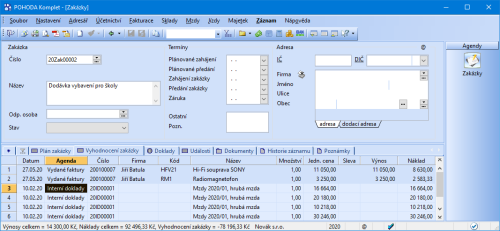
Při přenosu zálohové faktury do konečné zúčtovací faktury jsme pro větší přehlednost upravili filtr neuplatněných dokladů.
Pokud u faktury vyplníte odběratele/dodavatele ještě před provedením přenosu, nabídne se v agendě zálohových faktur seznam neuplatněných dokladů pouze se stejným obchodním partnerem. Novou funkčnost můžete využít jak při přenosu vydané zálohové faktury do vydané faktury, tak při přenosu přijaté zálohové faktury do přijaté faktury.
Pokud u konečné zúčtovací faktury obchodního partnera nevyplníte, zůstává funkčnost stejná jako dosud, tj. POHODA při přenosu zobrazí seznam všech neuplatněných dokladů.
Importujete přijaté faktury pomocí ISDOC? Potom vás jistě potěší možnost automatického vložení data zápisu.
Do dialogového okna Import z ISDOC, které se zobrazí po zvolení stejnojmenného povelu z nabídky Soubor/Datová komunikace, jsme přidali novou volbu Vložit aktuální datum zápisu. Pokud ponecháte volbu zatrženou, tak se u přijaté faktury do pole Datum zápisu vloží aktuální (systémové) datum. V případě, že zatržení volby zrušíte, vloží se datum vystavení z importované faktury. V obou variantách se do polí Datum odp./doruč. a Datum úč.případu načte datum zápisu. Z importované faktury se převezme datum splatnosti a do pole Datum KH DPH vstoupí datum zdanitelného plnění.
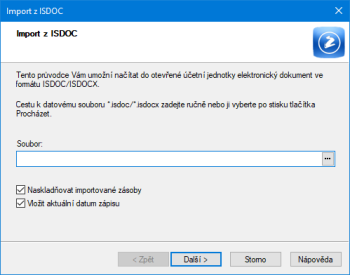
Dále jsme rozšířili kontroly při načítání faktury. Pokud importovaný doklad spadá do zdaňovacího období, za které je již vystavené přiznání DPH, nebo je datum splatnosti nižší než datum zápisu dokladu, zobrazí se v logu na konci průvodce importem z ISDOC upozornění.
Do agendy Přijaté objednávky jsme přidali novou tiskovou sestavu Soupiska nepřenesených a nevyrobených výrobků. Na sestavu vstupují objednávky, které nejsou označené příznakem Trvalý doklad, obsahují výrobek a v požadovaném množství nebyly plně přenesené do výrobního požadavku nebo výroby.
V účetních jednotkách typu Účetnictví jsme pro tiskovou sestavu Faktura v cizí měně (včetně sestav v cizím jazyce) přidali na dialogové okno Tisk volby Včetně vazeb a Včetně zaúčtování.
Zatržením volby Včetně vazeb bude na tiskové sestavě zobrazen seznam dokladů vztahujících se k dané faktuře. Zatržením volby Včetně zaúčtování se na fakturu vytiskne tzv. košilka dokladu. V účetních jednotkách typu Daňová evidence jsme pro tyto sestavy přidali volbu Včetně vazeb.
Sklady
Používáte agendu Výroba a chcete si výrobní listy připravit a s předstihem zjistit např. to, které komponenty na výrobu požadovaného množství nejsou na skladě? Pak využijete novou agendu Výrobní požadavky.
Agenda je dostupná v nabídce Sklady a výrobky do ní můžete přenést buď přímo ze skladu, nebo z přijaté objednávky přes nabídku Záznam/Přenos. Agenda je evidenční a nemá vliv na skladové pohyby. K naskladnění výrobku dojde až v agendě Výroba, kam můžete výrobní požadavek přenést.
Otevřete agendu Výroba, založte nový záznam a přes nabídku Záznam/Přenos zvolte Výrobní požadavky. V tabulce vyhledejte požadovaný záznam a v hlavní nabídce zvolte povel Přenést do dokladu, resp. Přenést s výběrem položek.
Po plném přenosu výrobního požadavku do agendy Výroba se výrobní požadavek označí příznakem Přeneseno a nebude se datovou uzávěrku přenášet do dalšího období. Pokud nechcete z nějakého důvodu výrobní požadavek realizovat, můžete ho označit ručně jako vyřízený, a to přes nabídku Záznam povelem Vyřízeno. Ani tento záznam se nebude převádět do dalších let.
Má výrobní požadavek vysokou prioritu a nechcete, aby komponenty pro výrobu bylo možné vyskladnit, příp. použít pro výrobu jiného výrobku? Pak tento výrobní požadavek rezervujte.
Rezervaci provedete jednoduše přes nabídku Záznam povelem Rezervace. Ten nastaví na výrobním požadavku příznak Rezervováno a zároveň se v agendě Zásoby u jednotlivých komponent výrobku přičte rezervované množství do pole Rezervace. Kliknutím na název tohoto pole se přepnete do agendy Výrobní požadavky s nastaveným filtrem všech nevyřízených a nepřenesených záznamů, které obsahují rezervovanou zásobu.
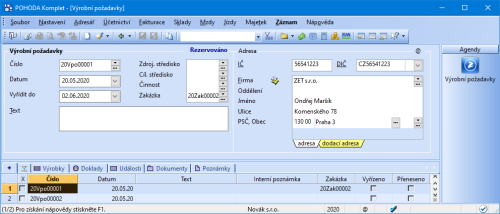
Pokud rezervace používáte i v agendě Přijaté objednávky, rezervované množství u zásoby se týká obou agend. Kliknutím na název pole Rezervace můžete z nabídky zvolit, kterou agendu chcete otevřít.
Rezervované množství z výrobních požadavků můžete zohlednit i při vystavování automatických objednávek. Automatické objednávky spustíte obvyklým způsobem v agendě Zásoby přes nabídku Záznam. Pro možnost Vyplnit z první strany průvodce přibyla na další straně volba Rezervace z výrobních požadavků. Pokud ji zatrhnete, objednané množství komponent výrobku pokryje všechny nepřenesené a nevyřízené rezervované výrobní požadavky.
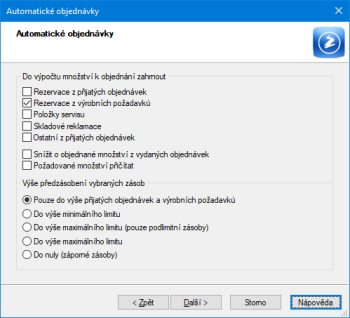
V agendě Výrobní požadavky najdete několik tiskových sestav, pomocí kterých zjistíte např. jaké množství zbývá pro zadaný požadavek vyrobit, jaké komponenty a v jakém množství nejsou skladem a další užitečné informace.
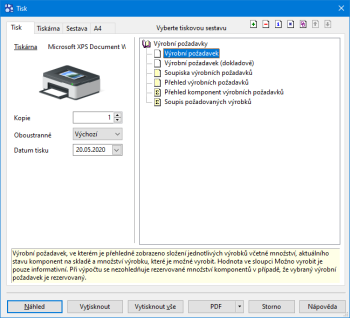
V řadě POHODA E1 je možné, podobně jako v agendě Výroba, upravit výrobní list. To se týká pouze výrobků, u kterých je v agendě Zásoby povolena změna jejich složení. V agendě Výrobní požadavky otevřete záložku Výrobky a klikněte na výrobek, který chcete upravit. Buď přes místní nabídku, nebo z nabídky Záznam/Přenos zvolte povel Položky výrobku a výrobní list můžete začít editovat.
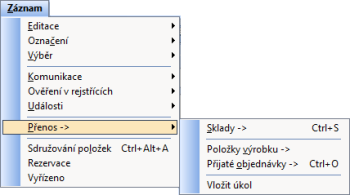
Potřebujete povolit pokles stavu skladových zásob do minusu pouze pro konkrétní sklad? Pak vás jistě potěší, že se tato volba přesunula z agendy Globální nastavení do agendy Sklady.
Potřebujete-li povolit stav zásob do minusu pro konkrétní sklad, zatrhněte v agendě Sklady u příslušného záznamu volbu Povolit stav zásob do minusu.
Při převodu databáze ze starší verze programu POHODA se volba na všech skladech nastaví v závislosti na původním nastavení volby v agendě Globální nastavení, kde již není dostupná.
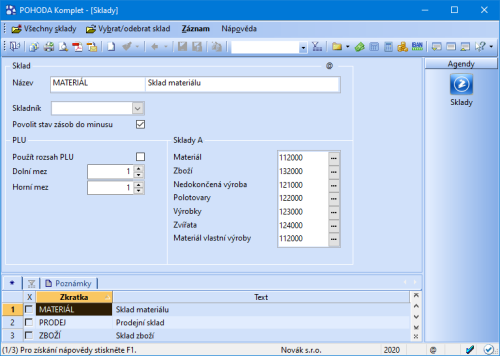
Stávající funkci hromadného svázání zásob v agendě Zásoby jsme pro vás rozšířili o možnost hromadného odebrání svázaných zásob.
Dialogové okno Hromadné vložení svázané zásoby vyvoláte z agendy Zásoby povelem Záznam/Editace/Svázat vše. V něm nově přibyly možnosti pro hromadné odebrání svázaných zásob. Můžete si vybrat, zda chcete ode všech záznamů vybraných v agendě Zásoby odebrat konkrétní svázanou zásobu, nebo všechny svázané zásoby, které jsou u nich evidované.
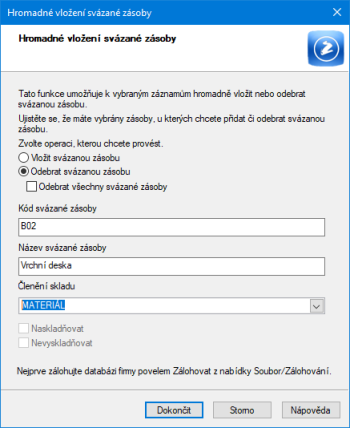
Využíváte v programu POHODA individuální slevy na zásoby přiřazené obchodním partnerům v agendě Adresář? Ke stávajícím možnostem hromadného mazání či kopírování individuálních slev mezi odběrateli jsme nově přidali možnost hromadného vkládání zásob na záložku Individuální slevy.
V přenosové agendě Výdej –> Adresář vyberte zásoby, které chcete vložit k adrese, a zvolte povel Přenést vše. Zásoby se hromadně přenesou k adrese, kde u nich můžete nastavit požadované hodnoty individuální slevy či ceny.

Není-li zásoba na skladě, tak při jejím vkládání do výdejového dokladu si můžete nově zvolit, zda se má vložit položka s množstvím 0.
Vložíte-li kódem do dokladu položku, která nemá k dispozici pro vyskladnění žádný kus, tak se v dialogovém okně zobrazí nová volba Nevytvářet položku s nulovým množstvím. Po jejím zatržení se na doklad položka s nulovým množstvím nevloží. Nastavení volby si POHODA pamatuje i pro další použití v budoucnu.
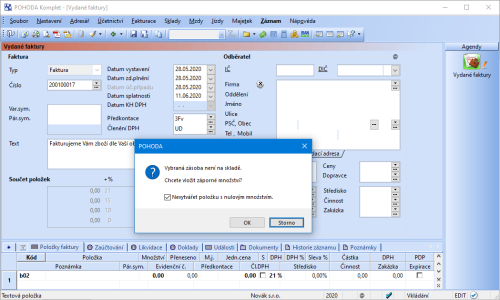
Pracujete v agendě Zásoby se složenou zásobou a potřebovali byste se rychle podívat na kartu některé z jejích položek? Nově se můžete na tuto kartu snadno přepnout a samozřejmě i pohodlně vrátit zpět na složenou zásobu.
Na záložce Položky klikněte pravým tlačítkem myši na požadovanou zásobu a zvolte povel Otevřít zásoby. POHODA v rámci agendy Zásoby vyfiltruje složenou zásobu a pod ní všechny její položky, přičemž aktivní je ta z položek, nad níž jste povel vyvolali. Pro návrat na složenou zásobu se stačí přepnout na první záznam ve filtru.
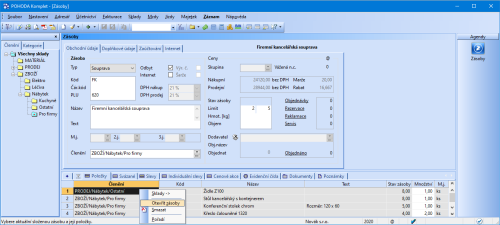
Pracujete-li v řadě POHODA E1 s výrobky, u jejichž položek evidujete šarže, pak jistě oceníte nový způsob přidávání šarží do výroby.
Pokud máte na položkách výrobku materiál evidující šarže v množství větším než 1 a šarže dosud není vyplněna, pak přes tlačítko se třemi tečkami v poli Evidenční č. můžete otevřít novou agendu Evidenční čísla –> Výrobní list, kde se zobrazí související šarže, které jsou skladem. Jednoduše můžete vybrat, které šarže a kolik jich potřebujete přenést na výrobní list, přičemž po celou dobu vidíte ve stavovém řádku, kolik kusů dané šarže je potřeba ještě vybrat. Jednoduše tak můžete přidat materiál s různými šaržemi, přičemž POHODA stále hlídá, aby jejich součet odpovídal původnímu množství zásoby ve výrobě.
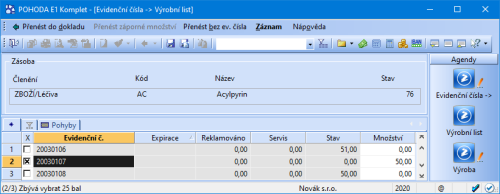
V agendě Zásoby na záložce Internet můžete nově v sekcích Související soubory a Související odkazy měnit pořadí jednotlivých záznamů.
Pro změnu pořadí využijete buď ikony šipek nad seznamem záznamů, nebo povel Pořadí z nabídky vyvolané stiskem pravého tlačítka myši v tabulce se záznamy.
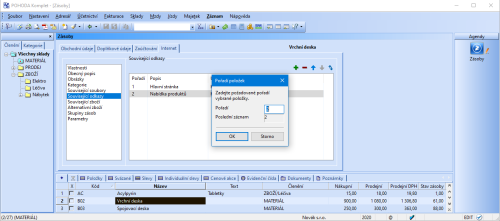
Pro lepší orientaci se v agendě Inventurní seznamy na záložce Položky nově zobrazí i text od vkládané zásoby.
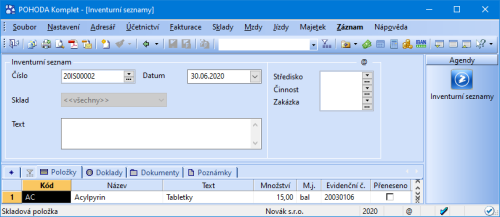
V agendě Zásoby jsme upravili průvodce pro vytvoření automatických objednávek a nově je možné měnit jeho velikost pomocí potažení myší.
V agendě Servis jsme do nabídky Záznam přidali volbu Aktualizace sazeb DPH... Využijete ji, pokud potřebujete u položek servisního dokladu hromadně změnit sazbu DPH.
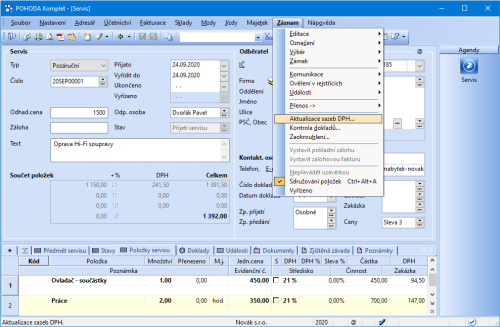
V agendě Kasa jsme pro sloupce Množství, Jednotková cena, Částka, DPH a Celkem na položkách prodejky přidali funkci součet. Po kliknutí na záhlaví sloupce se součet zobrazí ve stavovém řádku.
Personalistika a mzdy
Vyměřovací základ pro platbu pojistného na zdravotní pojištění u osob, za které je plátcem pojistného stát, se od 1. června 2020 zvyšuje z částky 7 903 Kč na 11 607 Kč. Výše této částky ovlivní výpočet vyměřovacího základu na zdravotní pojištění zaměstnanců, kteří jsou poživateli invalidního důchodu a pracující pro zaměstnavatele, jenž zaměstnává více než 50 % osob se zdravotním postižením.
Na ošetřovné z důvodu uzavření školských zařízení mají nově nárok i zaměstnanci pracující na dohody konané mimo pracovní poměr, a to dohody o provedení práce a dohody o pracovní činnosti. V programu POHODA je možné vygenerovat podání Přílohy k žádosti o dávku (NEMPRI) zaměstnancům s těmito dohodami, kteří čerpají ošetřovné z důvodu uzavření školských zařízení, zadané nepřítomností Ošetřovné – uzavření škol. zařízení. Podmínkou pro nárok na ošetřovné je účast na nemocenském pojištění v měsíci vzniku potřeby ošetřování nebo v měsíci únoru. Nárok na ošetřovné je zpětně od 11. března do 30. června.
Řešíte u svých zaměstnanců často doplatky do minima zdravotního pojištění? Pak jistě využijete jednoduššího nastavení těchto doplatků.
Do agendy Personalistika na záložku Daně a pojistné jsme doplnili nové typy pro nastavení doplatků do minima zdravotního pojištění. V nabídce najdete celkem tři typy doplatků, které nahrazují původní typ platit doplatky do minima zdr. poj., a to:
- platit doplatky do minima zdr. poj. – zaměstnanec
- platit doplatky do minima zdr. poj. – 1/3 zaměstnanec, 2/3 zaměstnavatel
- platit doplatky do minima zdr. poj. – zaměstnavatel
V případě, že vyměřovací základ zdravotního pojištění nedosahuje minimálního vyměřovacího základu, je povinností zaměstnance doplatek odvést prostřednictvím svého zaměstnavatele. Pro tento případ zaměstnanci nově nastavíte typ platit doplatky do minima zdr. poj. – zaměstnanec.
Pokud by byl vyměřovací základ nižší z důvodu překážek v práci na straně zaměstnavatele, je plátcem doplatků do minima zaměstnavatel a zaměstnanci nově v takovém případě nastavíte typ platit doplatky do minima zdr. poj. – zaměstnavatel. V tomto případě vypočítaný doplatek do minima zdravotního pojištění ovlivní základ daně (superhrubou mzdu). Pokud si nepřejete doplatek zahrnovat do základu daně, je nutné provést ruční úpravu pomocí pole Zd. náhrady, příp. Fiktivní pov. pojistné.
Na záložce Daně a pojistné je možné mít nastaven vždy pouze jeden aktivní typ doplatku. Toho docílíte nastavením období platnosti v polích Od, Do. V případě, že jste nyní měli u zaměstnanců nastaven typ platit doplatky do minima zdr. poj. a ve sloupci Částka hodnotu 0, při převodu databáze bude tento typ převeden na typ platit doplatky do minima zdr. poj. – 1/3 zaměstnanec, 2/3 zaměstnavatel. Pokud jste měli nastaven typ platit doplatky do minima zdr. poj. s vyplněnou hodnotou 100 ve sloupci Částka, bude tento typ převeden na typ platit doplatky do minima zdr. poj. – zaměstnanec.
V případě, že budete mít v agendě Globální nastavení v sekci Mzdy nastavenou volbu Vytvářet hot. doklady dle zaměstnanců, bude pro každou hotovostně vyplácenou mzdu vytvořen jeden doklad do agendy Ostatní závazky. Doklad na výplatu mzdy bude mít vyplněné jméno a adresu zaměstnance, nebo pouze osobní číslo, a to na základě nastavení u volby Uvádět jméno a adresu zaměstnance v agendě Globální nastavení/Mzdy. Nebude-li zatržena volba Vytvářet hot. doklady dle zaměstnanců, vytvoří se jeden souhrnný doklad, kde bude na položkách rozepsána v součtu výplata mzdy pro zaměstnance a společníky.